“裁剪”效果可方便移除图像的不想要区域。它会自动扩展裁剪过的图像,以便填充屏幕。
- 在时间线中选择一个片段。
- 若要访问“裁剪”控制,请执行以下一项操作:
- 点按检视器左下角的弹出式菜单,然后选取“裁剪”(或按下 Shift-C)。
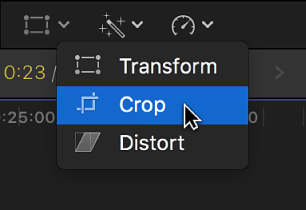
- 按住 Control 键在检视器中点按,然后选取“裁剪”。
- 点按检视器左下角的弹出式菜单,然后选取“裁剪”(或按下 Shift-C)。
- 点按检视器底部的“裁剪”按钮。
- 使用屏幕控制调整效果:
- 每个边角的蓝色控制柄:拖移边角控制柄可调整该边角的裁剪。裁剪过的图像始终保持原始宽高比。
- 窗口内的任意位置:拖移到裁剪窗口内的任意位置,可调整其位置。
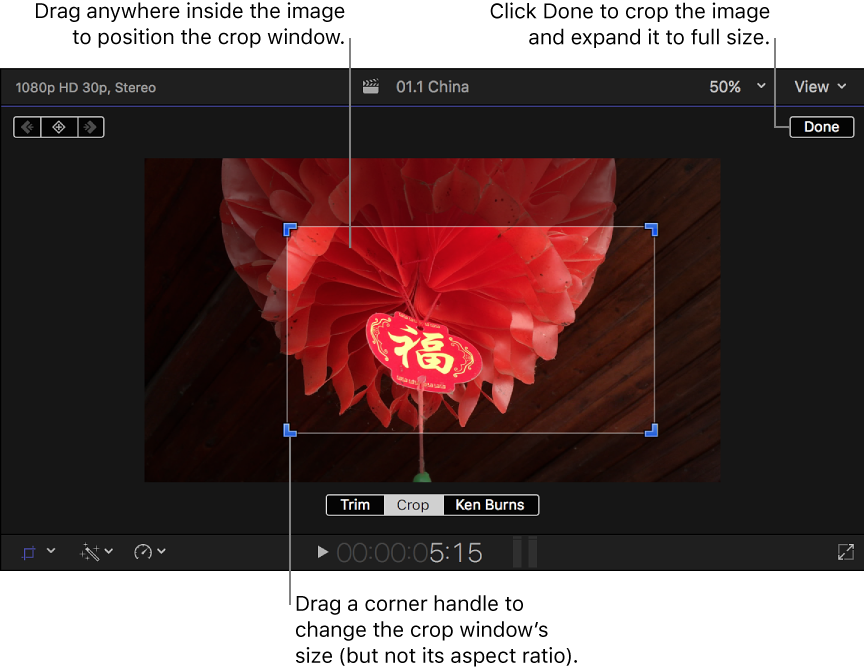
- 若要使用“视频”检查器的“裁剪”区域逐个调整每个边缘,请使用“裁剪”控制。
【注】尽管您可以使用这些控制更改裁剪窗口的宽高比,但最终图像仍匹配原始图像的宽高比,附加内容将被裁剪,使最终图像适合原始宽高比。
- 若要应用裁剪并使裁剪后的图像填充屏幕,请点按“完成”。
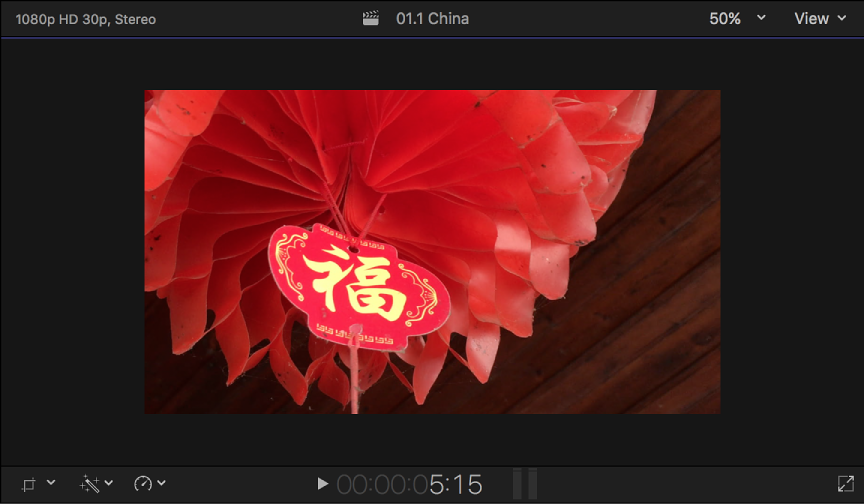
您可以将效果制作成动画,从而创建平移和缩放摄像机移动的错觉(实际上是手动 Ken Burns 效果)。有关使用内建效果的详细信息,请参阅使用内建效果。
